In deze tutorial laat ik je zien hoe je jouw modellen in ZBrush effectief belicht met behulp van het Standaardlicht. Licht speelt een belangrijke rol bij de weergave van 3D-modellen en beïnvloedt hoe details en structuren worden waargenomen. Het begrip van licht en schaduw kan je kunstwerken aanzienlijk verbeteren. In de komende stappen ga je leren hoe je verschillende lichtbronnen kunt creëren, hun intensiteit en kleur kunt aanpassen en hoe je de schaduwen kunt controleren. Laten we beginnen!
Belangrijkste inzichten
- De lichtmaterialen en renderinstellingen moeten in harmonie werken om optimale resultaten te behalen.
- Je kunt de lichtbronnen positioneren en aanpassen om verschillende belichtingseffecten te bereiken.
- Schaduwen kunnen zacht of hard worden gemaakt, afhankelijk van de instellingen van de lichtbron.
Stapsgewijze handleiding
Als eerste open je het lichtmenu in ZBrush en het materiaalmenu om de belangrijkste instellingen aan te passen.
In het lichtmenu heb je de mogelijkheid om met verschillende lichtbronnen te werken. Elke lichtbron kan in intensiteit en kleur worden aangepast.
Om ervoor te zorgen dat de lichteffecten zichtbaar zijn, raad ik aan om met een basis materiaal te werken. Het basis materiaal laat de lichteffecten veel duidelijker zien dan andere materialen met vooraf ingestelde lichteffecten.
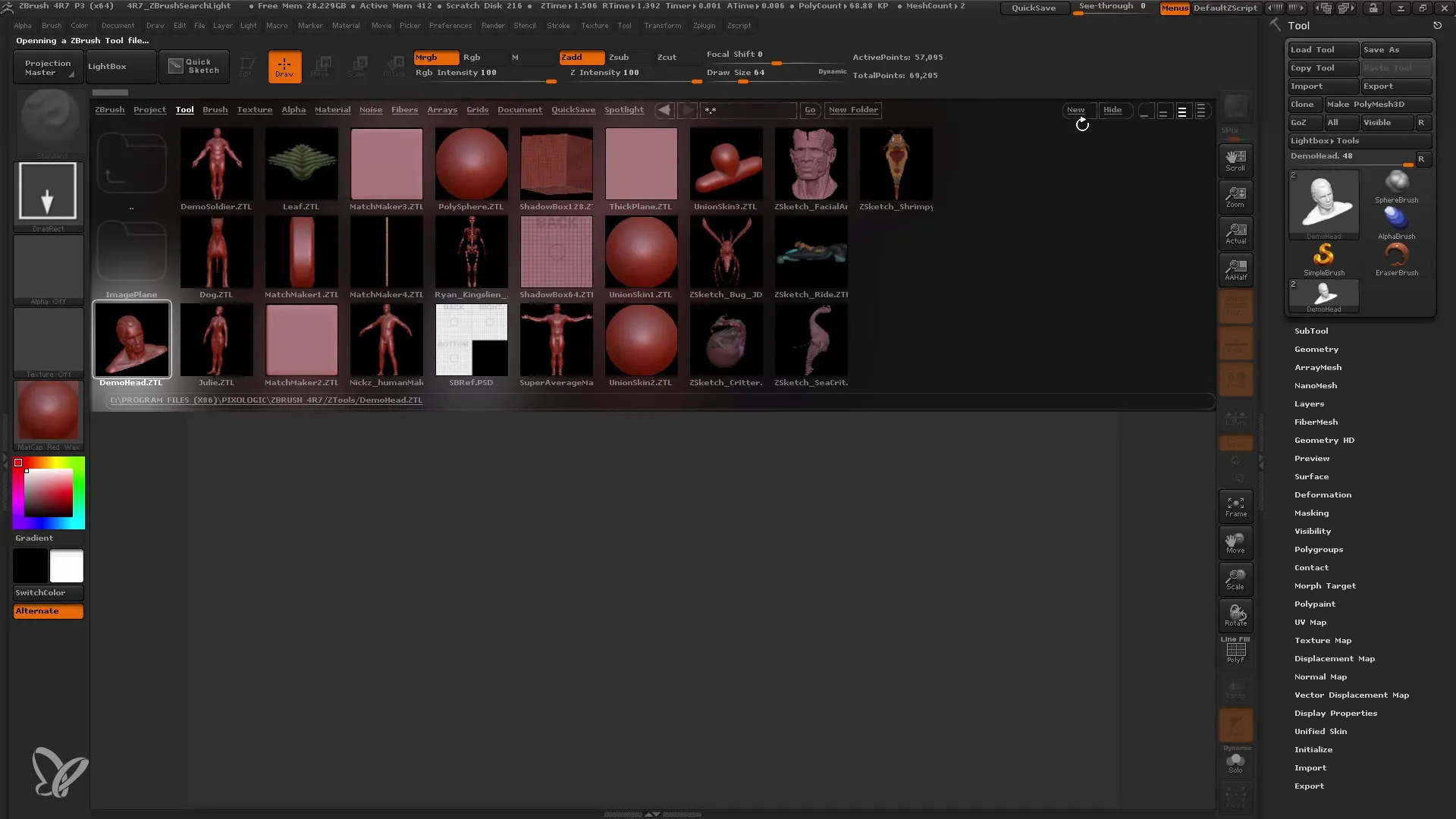
Zodra je het basis materiaal hebt toegepast, kun je beginnen met het positioneren van de lichtbronnen. Via het lichtmenu kun je deze bronnen handmatig verplaatsen en aanpassen. Experimenteer met verschillende posities om te zien hoe het licht van invloed is op het oppervlak van jouw model.
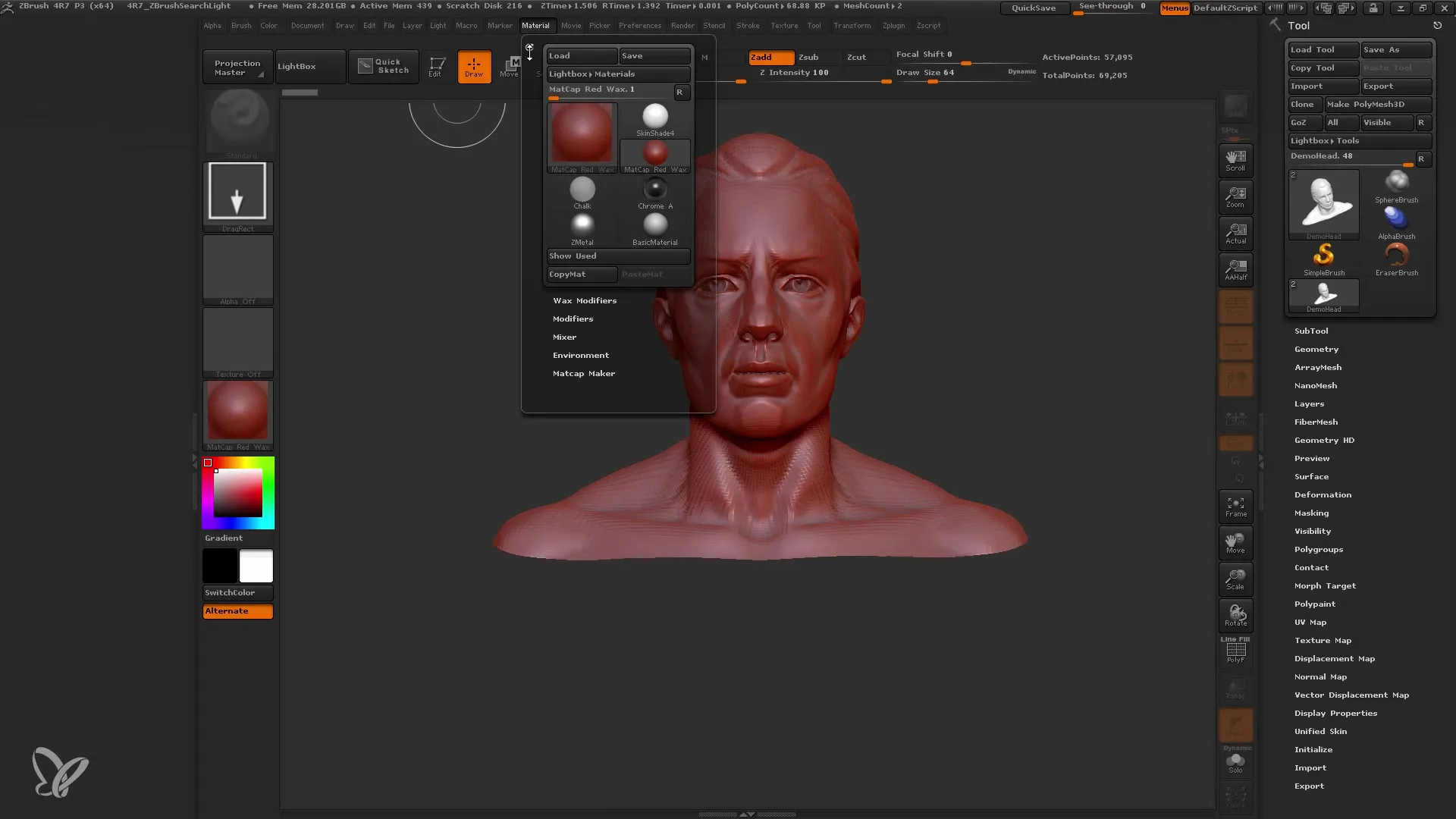
Als je een voorbeeld van de belichting wilt zien, druk dan op BPR voor de Beste Preview Render. Hiermee krijg je een indruk van hoe het uiteindelijke beeld eruit zal zien met jouw huidige lichtinstellingen.
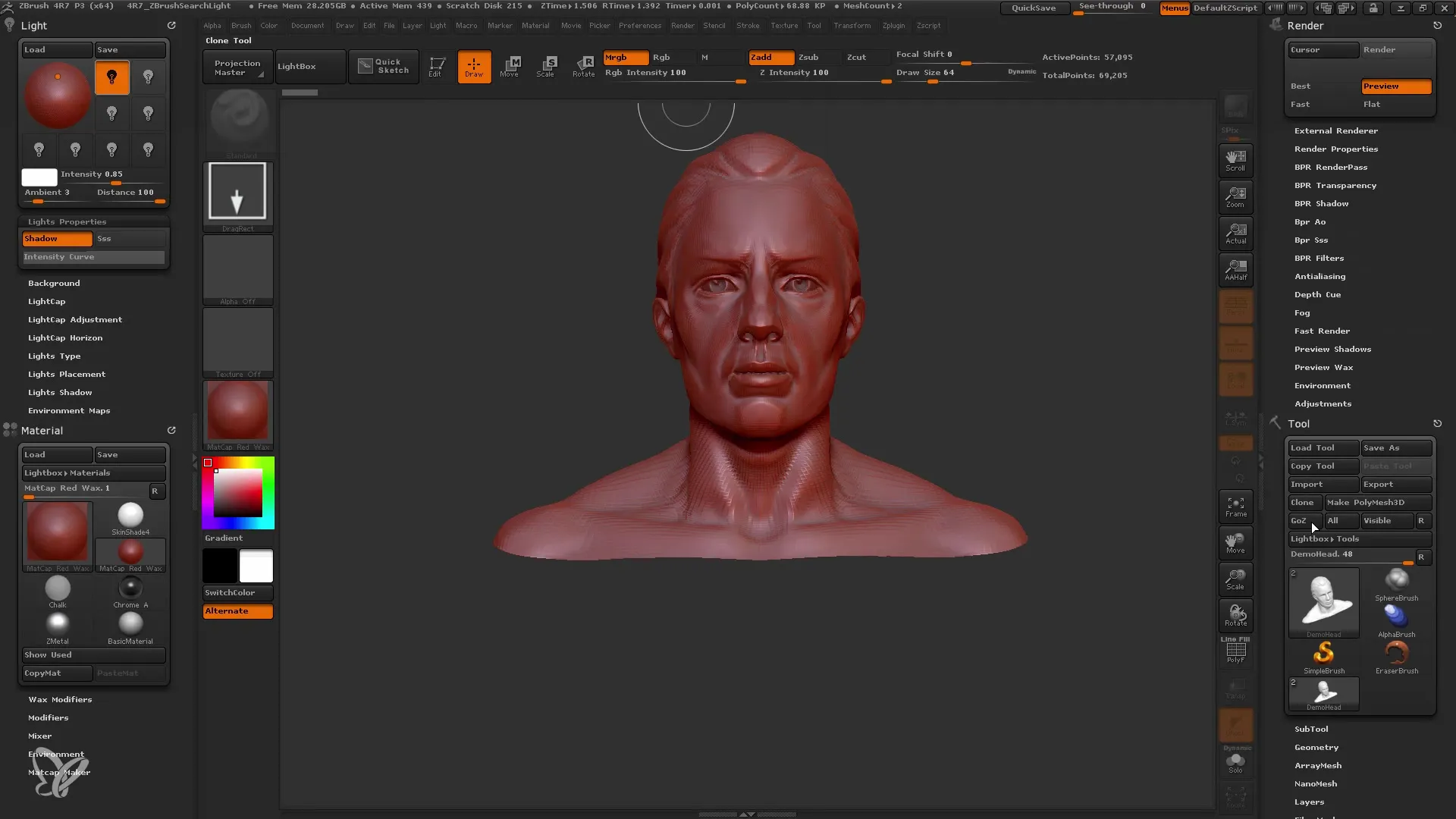
Zorg ervoor dat je tevreden bent met de schaduw die door de lichtbron wordt gecreëerd. Hoge hoek- en Gothische instellingen van de schaduw kunnen het uiterlijk van het model beïnvloeden.
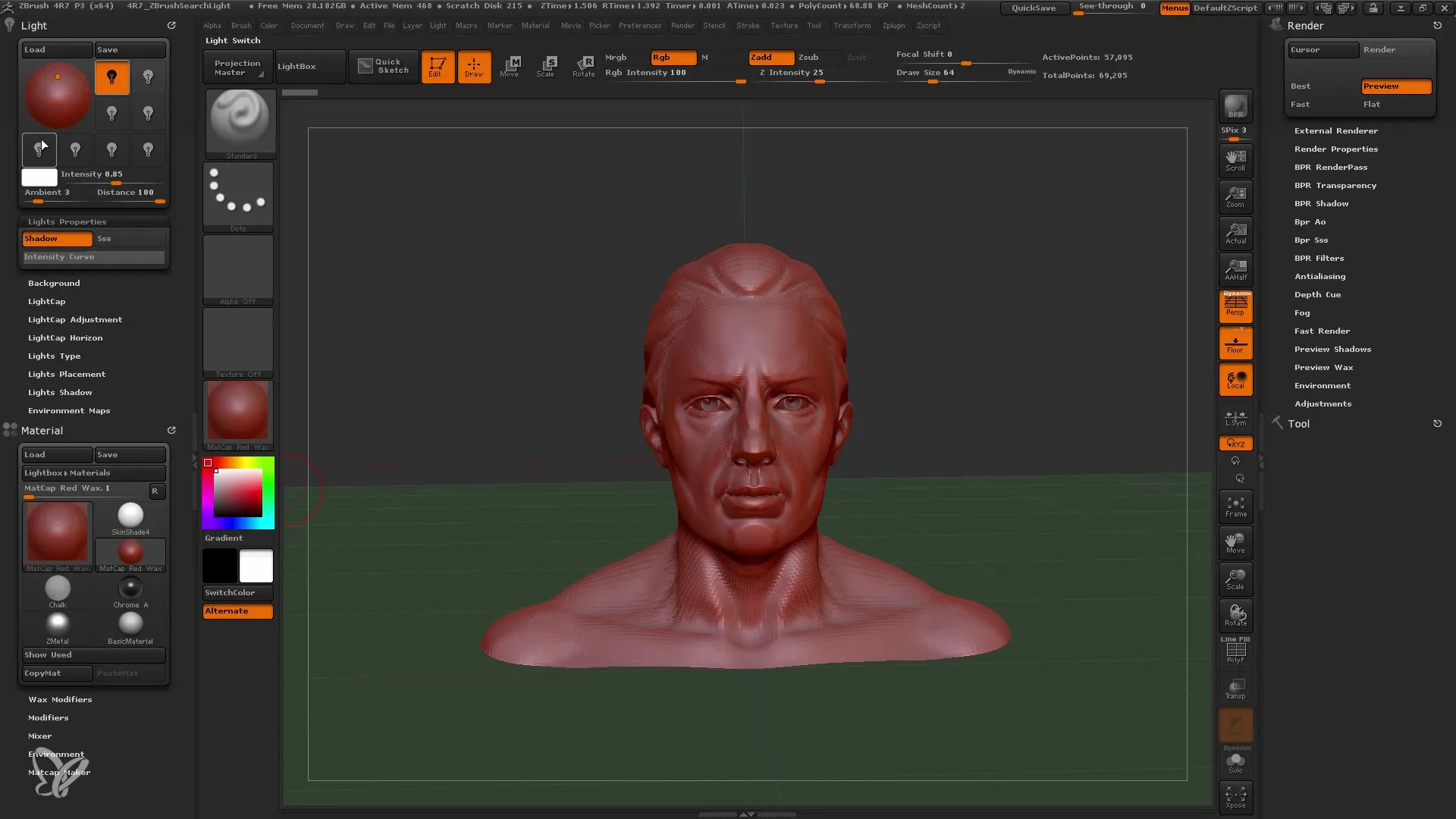
Om de kwaliteit van de schaduwen te veranderen, ga je naar het Render-menu en pas je de instellingen voor de schaduwen aan. Een lagere hoek kan leiden tot zachtere schaduwen, terwijl sterke hoeken hardere schaduwen kunnen creëren.
Vervolgens kun je een tweede lichtbron toevoegen. Het is belangrijk dat je de nieuwe bron selecteert door erop te klikken terwijl het witte kader in het lichtmenu zichtbaar is.
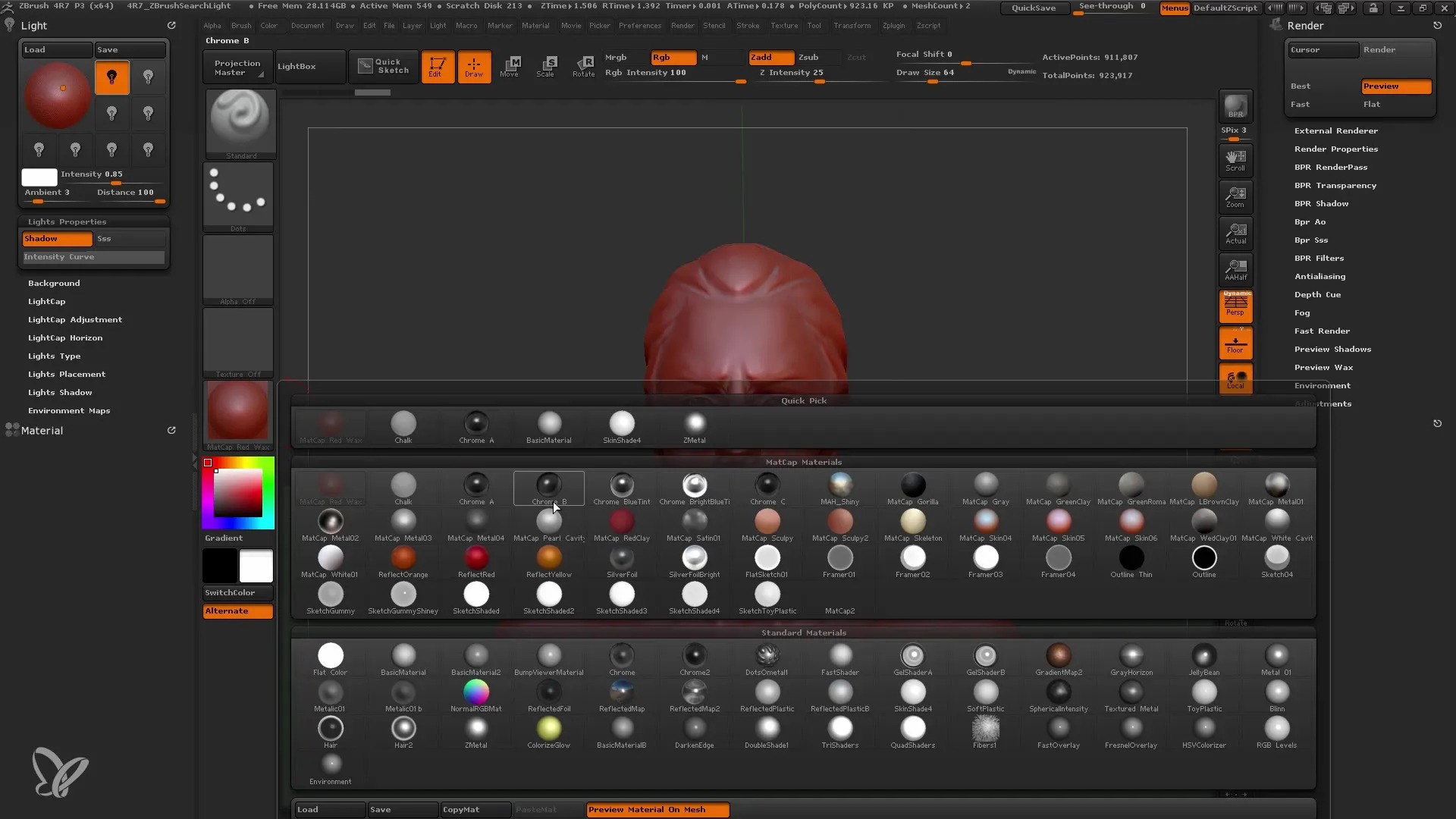
Als je ook een fillight wilt toevoegen, ga dan terug naar de nieuwe lichtbron en gebruik een andere kleur - misschien een koelere tint - dit kan het model meer diepte geven.
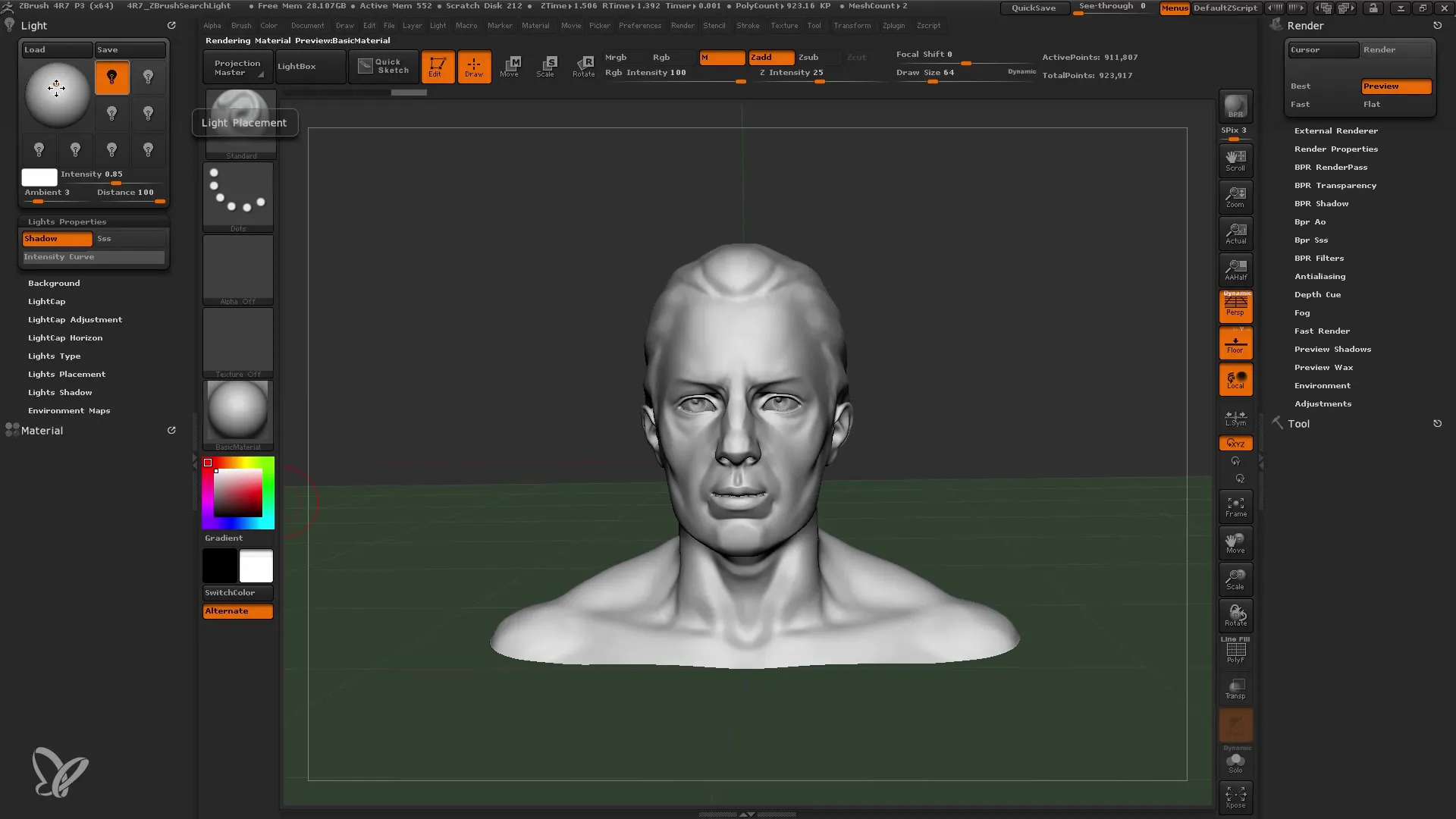
Vervolgens kun je een derde licht toevoegen om bepaalde delen van het model te accentueren. Positioneer dit licht in een iets andere hoek om interessante effecten te bereiken.
Nog een belangrijk punt is dat je de lichtbronnen altijd kunt verplaatsen en hun intensiteit kunt aanpassen. Dit geeft je veel vrijheid bij het creatieve ontwerp.
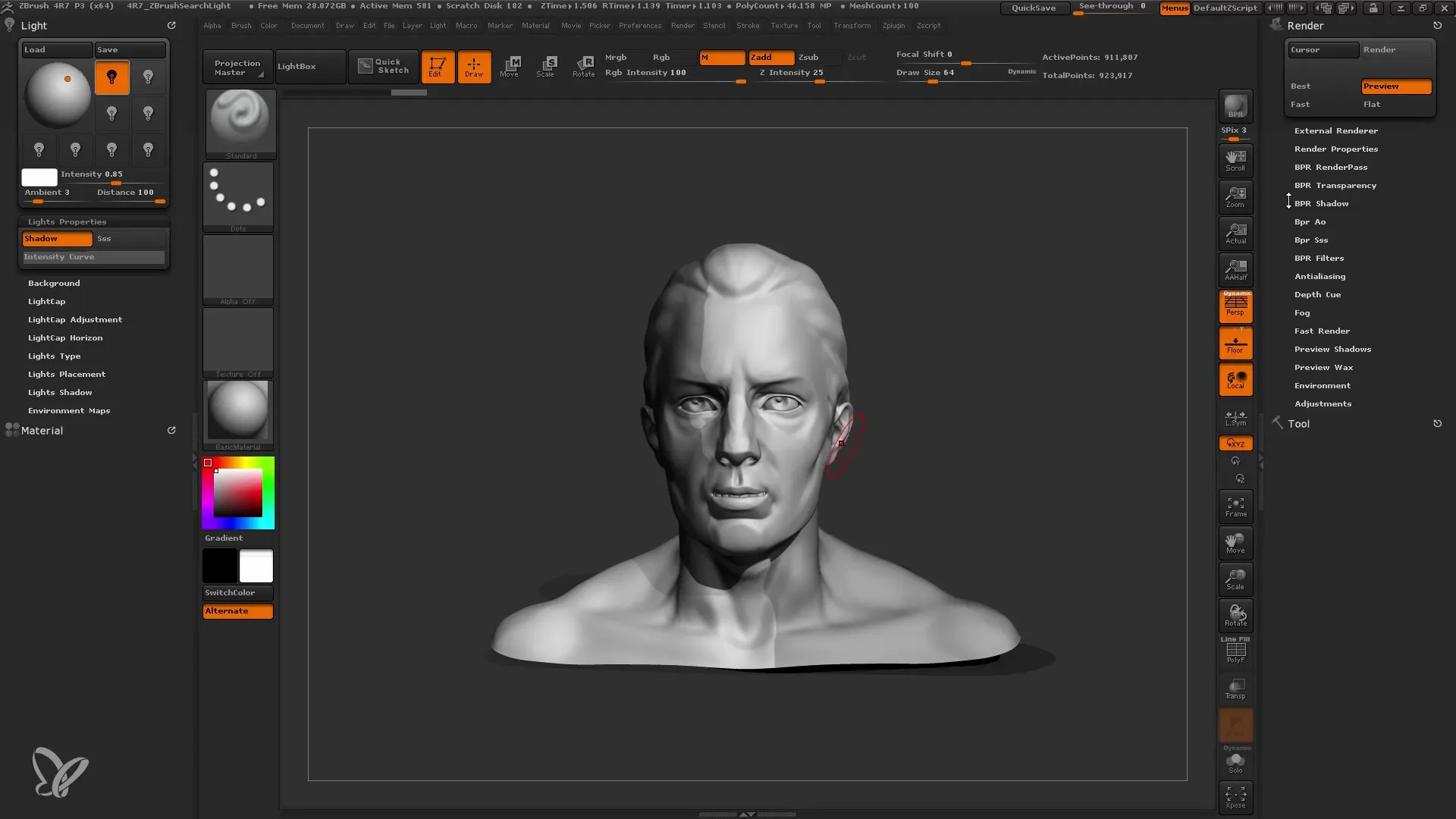
Als je een zeer sterk randlicht gebruikt, let dan op hoe sterk de schaduwinstelling is. Een te sterke randlicht kan het algehele uiterlijk van het model overweldigen en de andere lichtbronnen verbergen.
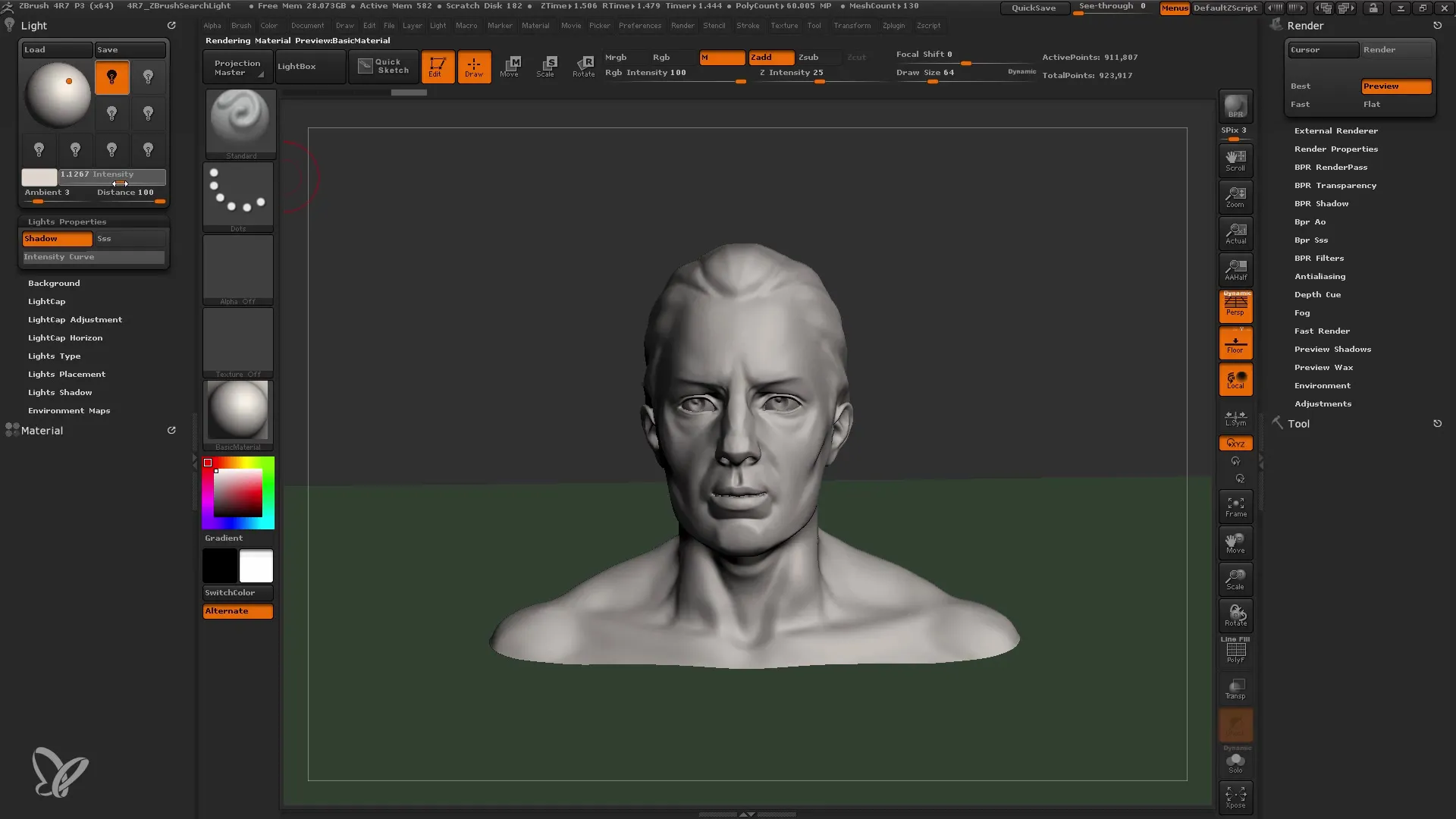
Je kunt de schaduwen van de lichten ook volledig uitschakelen of hun intensiteit verminderen om een evenwichtig totaalbeeld te krijgen.
Als alles is ingesteld, spiegel dan de verschillende lichtbronnen in een vooraf bepaalde lichtkap als je een geavanceerde belichting wilt creëren.
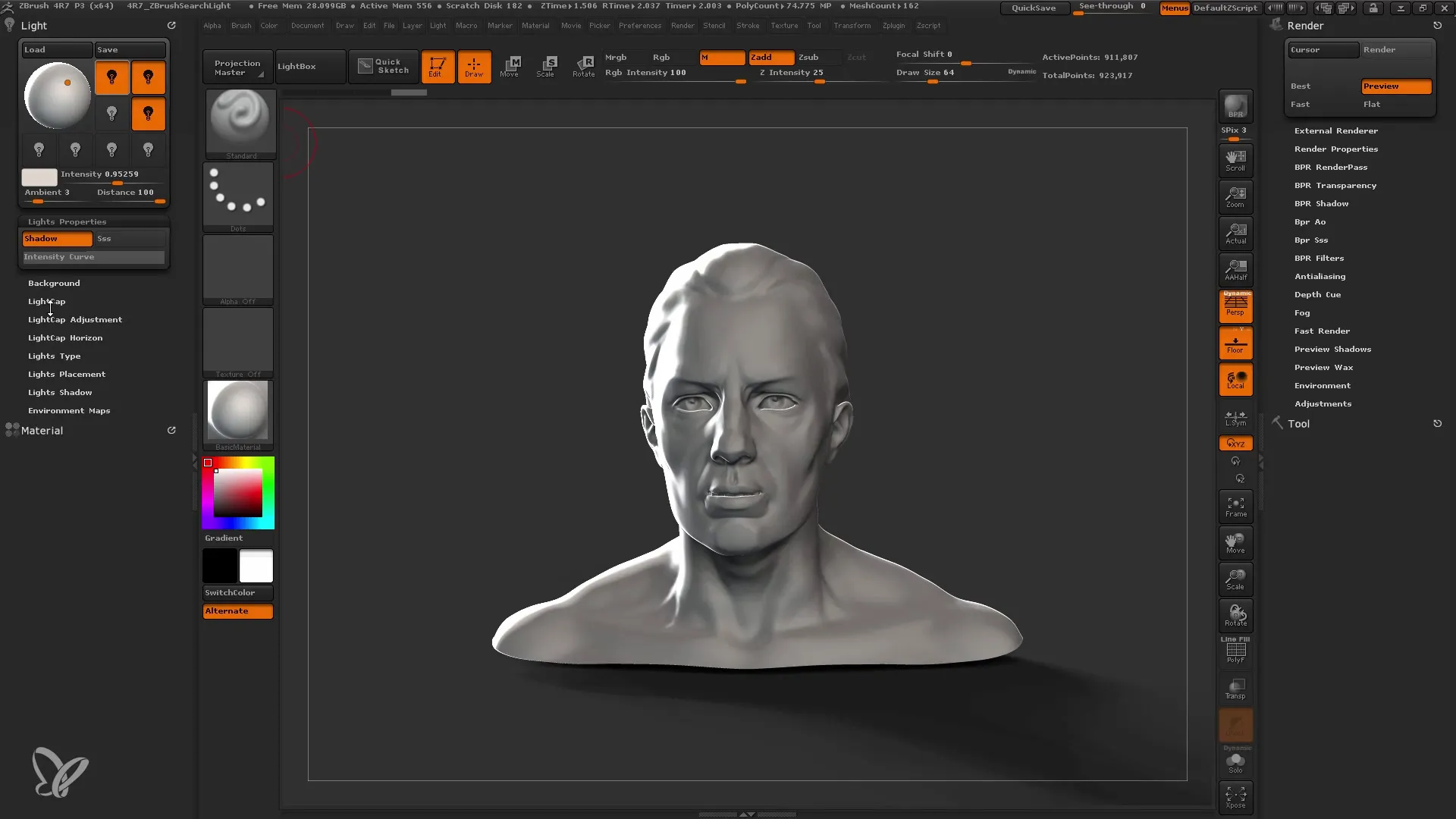
Samenvatting
In deze tutorial heb je geleerd hoe je in ZBrush met de standaard verlichtingsfunctie je modellen gericht kunt belichten. De controle over licht en schaduw strekt zich uit over de selectie van lichtbronnen, hun plaatsing en aanpassing. Gebruik deze principes om dynamische en aantrekkelijke 3D-weergaven te maken.
Veelgestelde vragen
Hoe kan ik de intensiteit van het licht aanpassen?Je kunt de intensiteit aanpassen in het lichtmenu door de schuifregelaar voor elke lichtbron te verplaatsen.
Waarom ziet mijn model er vreemd uit bij bepaalde lichtbronnen?Het kan zijn dat de schaduwen te sterk zijn of dat de positie van de lichtbron niet goed is. Experimenteer met de plaatsing en intensiteit ervan.
Kan ik meerdere lichtbronnen in een model gebruiken?Ja, je kunt meerdere lichtbronnen combineren om je modellen op verschillende manieren te belichten.
Hoe kan ik de schaduwen beïnvloeden?De schaduwen kunnen worden gemanipuleerd in de renderinstellingen door de hoek en de sterkte van de schaduwen te wijzigen.


